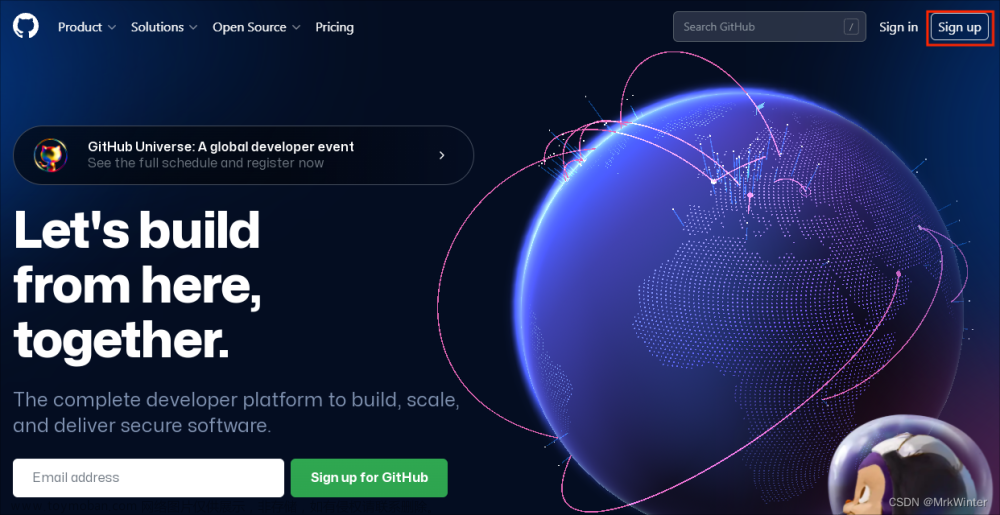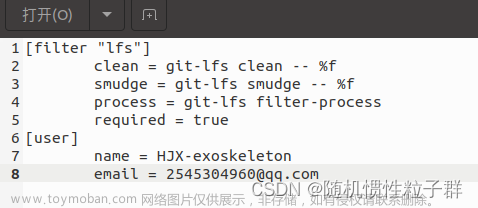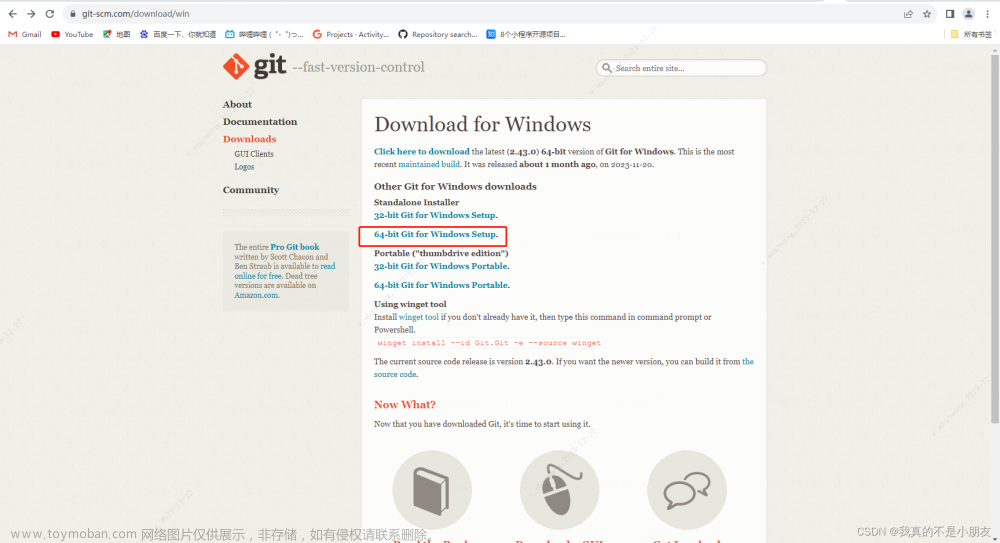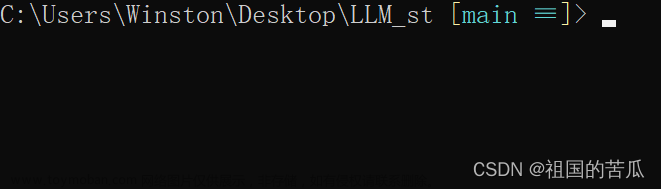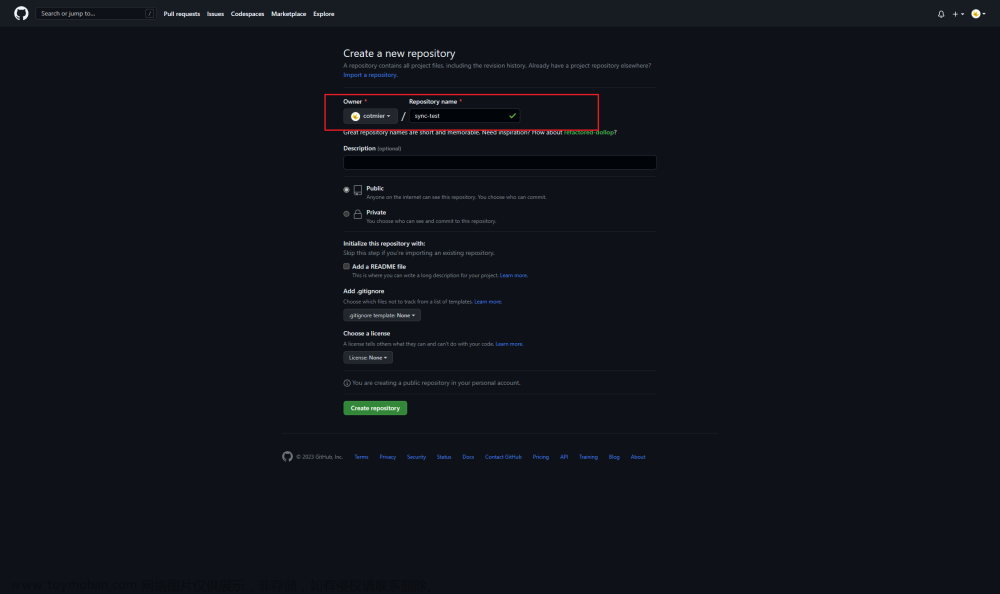目录
第一步 进入官网,点击右上角的"Sign up"
第二步 输入email地址
第三步 设置密码
第四步 输入昵称
第五步 根据个人喜好决定要不要接收GitHub的邮件推送。然后回答他们的验证问题
第六步 输入验证码
我在注册github账号时遇到过一些阻碍,查找资料以后注册好了,下面分享我的操作流程及注意事项。
第一步 进入官网,点击右上角的"Sign up"
GitHub: Let’s build from here · GitHub

第二步 输入email地址
此时Continue按钮会变为绿色,点击Continue。注意:email地址需要没有注册过GitHub的,这个email地址后续需要收一条验证码

第三步 设置密码
注意:密码有限制条件,单纯的数字或数字+字母不符合校验,Continue按钮不会变绿色,我最后用数字+字母+下划线成功的。 如图点击Continue

第四步 输入昵称
等到Continue按钮变为绿色再点击。注意:不能与已经有的昵称重复

第五步 根据个人喜好决定要不要接收GitHub的邮件推送。然后回答他们的验证问题
第一次有2道题,如果答错了需要重新开始,变为3道题。

回答正确以后,点击下方出现的"Create account"按钮。

第六步 输入验证码
GitHub会给你的邮箱发送8位数验证码,输入正确的验证码系统会自动跳转。

最后附一张登陆成功的页面文章来源:https://www.toymoban.com/news/detail-811943.html
 文章来源地址https://www.toymoban.com/news/detail-811943.html
文章来源地址https://www.toymoban.com/news/detail-811943.html
到了这里,关于GitHub注册新账号的操作流程(详细)的文章就介绍完了。如果您还想了解更多内容,请在右上角搜索TOY模板网以前的文章或继续浏览下面的相关文章,希望大家以后多多支持TOY模板网!